Czym jest landing page?
Landing page (czasami określany jako "lead capture page" lub "static page" {„strona przechwytywania potencjalnych klientów, leadów” lub „strona statyczna”}) to odrębna strona internetowa, która służy wyłącznie do pozyskiwania leadów i powiększania listy subskrybentów.
Przykładowo, możesz wykorzystać swój landing page aby zaoferować gratis, który skusi odwiedzających do zapisania się na Twój newsletter.
💡 Sprawdź naszą galerię landing page, aby poznać przykłady landing page'y z prawdziwego zdarzenia.
Jak stworzyć landing page
Aby stworzyć swój pierwszy landing page:
Przejdź do strony Strony internetowe.
Zakładka Landing page'y będzie wyświetlona domyślnie.
Kliknij Utwórz.
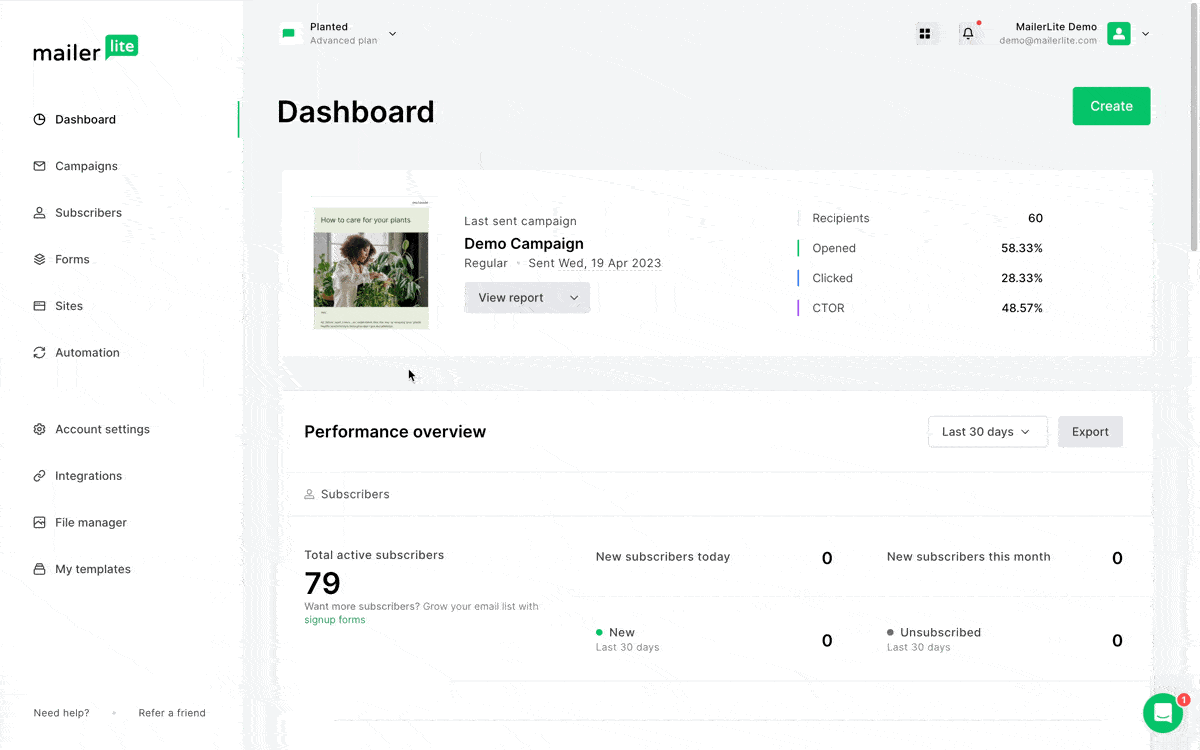
4. Nadaj nazwę swojemu landing page’owi.
5. Kliknij Zapisz i kontynuuj.
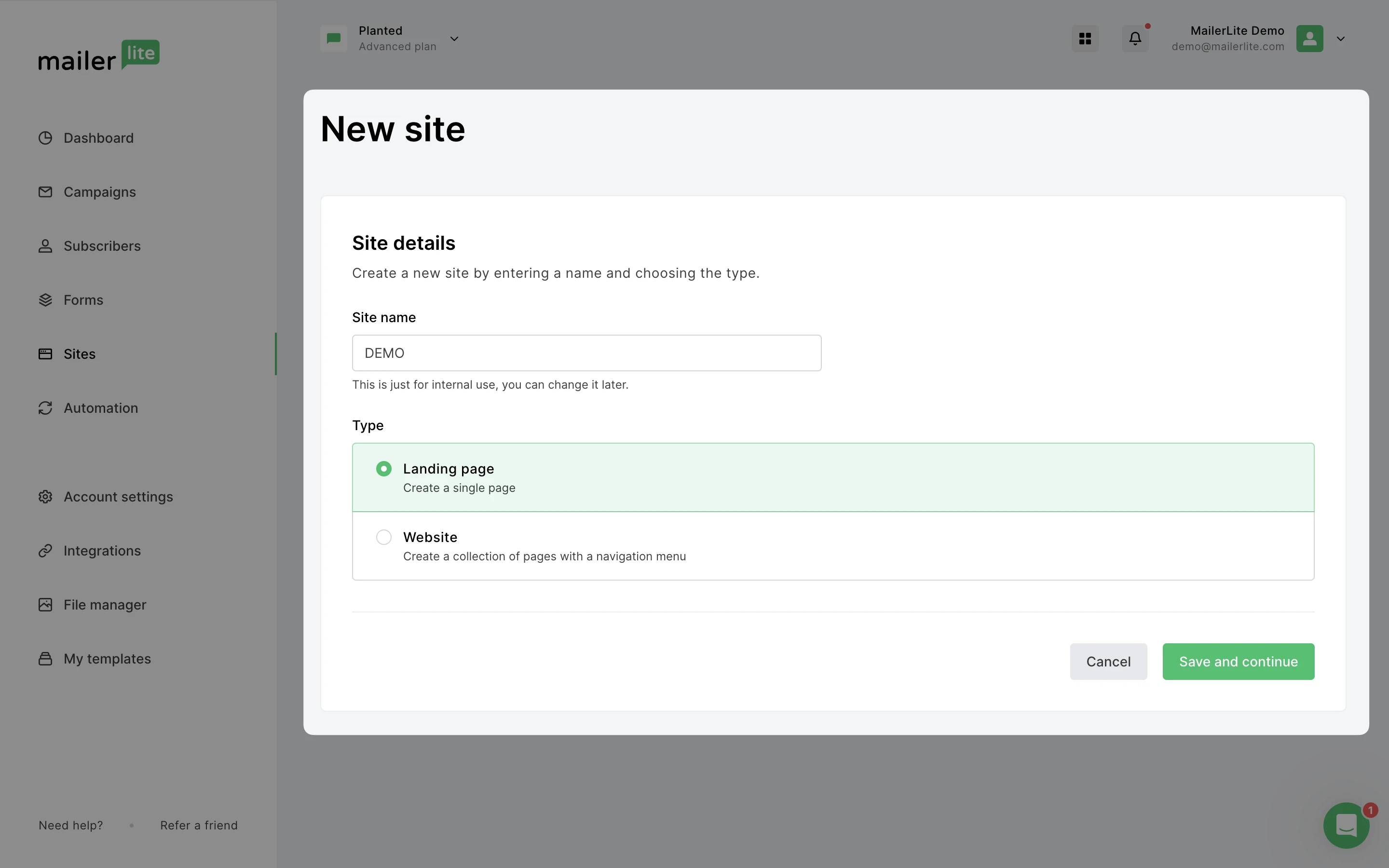
6. Wybierz grupę odbiorców. Będzie to grupa, do której zostaną dodani subskrybenci, którzy zapiszą się poprzez formularz na Twoim landing page'u.
7. Wybierz sposób tworzenia landing page'a.
Twórz za pomocą AI (dostępne w planie Advanced) - wystarczy, że odpowiesz na kilka pytań dotyczących celów landing page'a, aby wygenerować pełną stronę z pomocą sztucznej inteligencji. Zawsze możesz wygenerować ją ponownie, aby zobaczyć różne wersje projektów i wprowadzić własne poprawki. Nasz edytor umożliwia dostosowanie tekstu, układu, obrazów itp. - nawet jeśli projekt został wygenerowany przez AI.
Zacznij od początku - stwórz swój landing page za pomocą edytora Drag & drop.
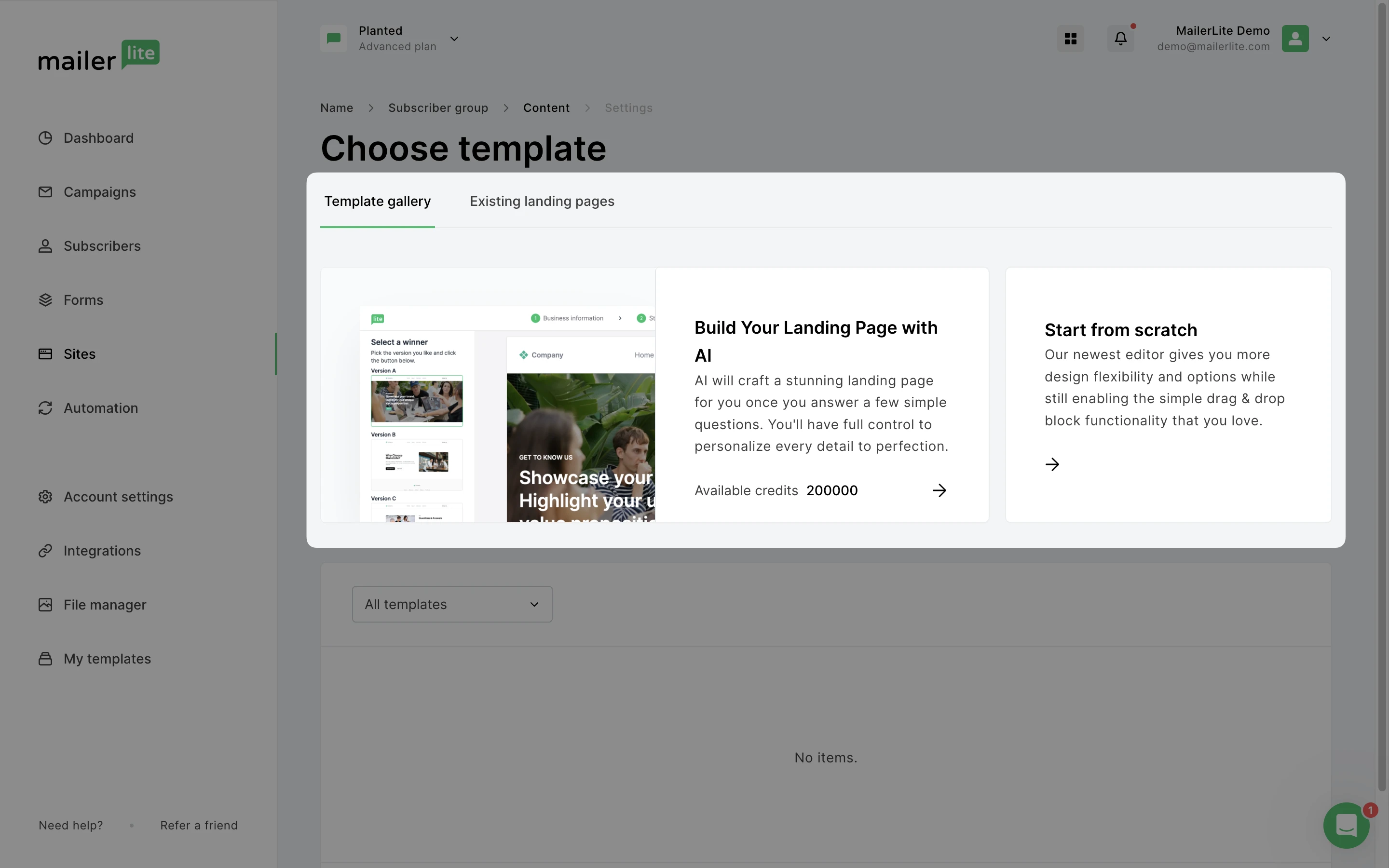
Generowanie landing page’a za pomocą AI
⚠️ Generowanie landing page'a przy użyciu sztucznej inteligencji jest dostępne tylko dla kont w planach Advanced.
Aby wygenerować landing page z wykorzystaniem sztucznej inteligencji, wybierz opcję Utwórz landing page z AI.
1. Zacznij od odpowiedzi na kilka ogólnych pytań dotyczących Twojej firmy i celu Twojego landing page'a.
2. Kliknij Kontynuuj.
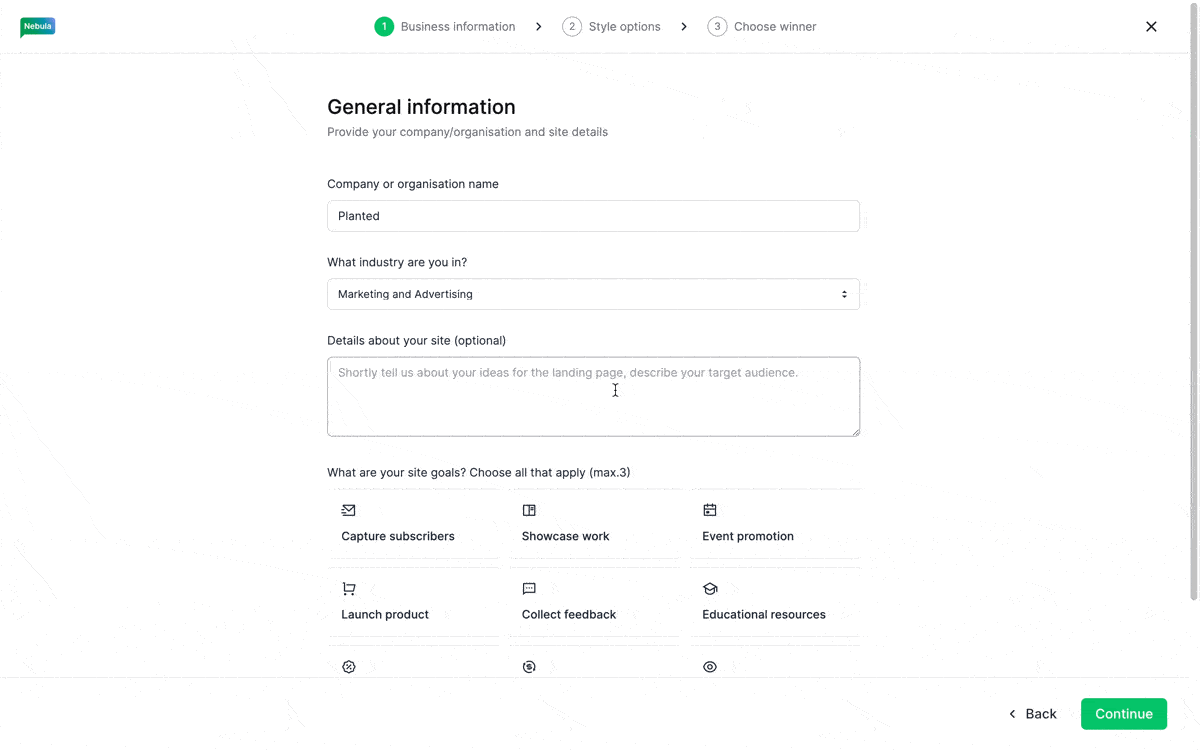
3. Następnie wybierz preferowany styl landing page'a. Możesz dostosować swój ostateczny projekt od tonu wypowiedzi aż po schemat kolorów.
4. Po wybraniu preferencji kliknij przycisk Generuj.
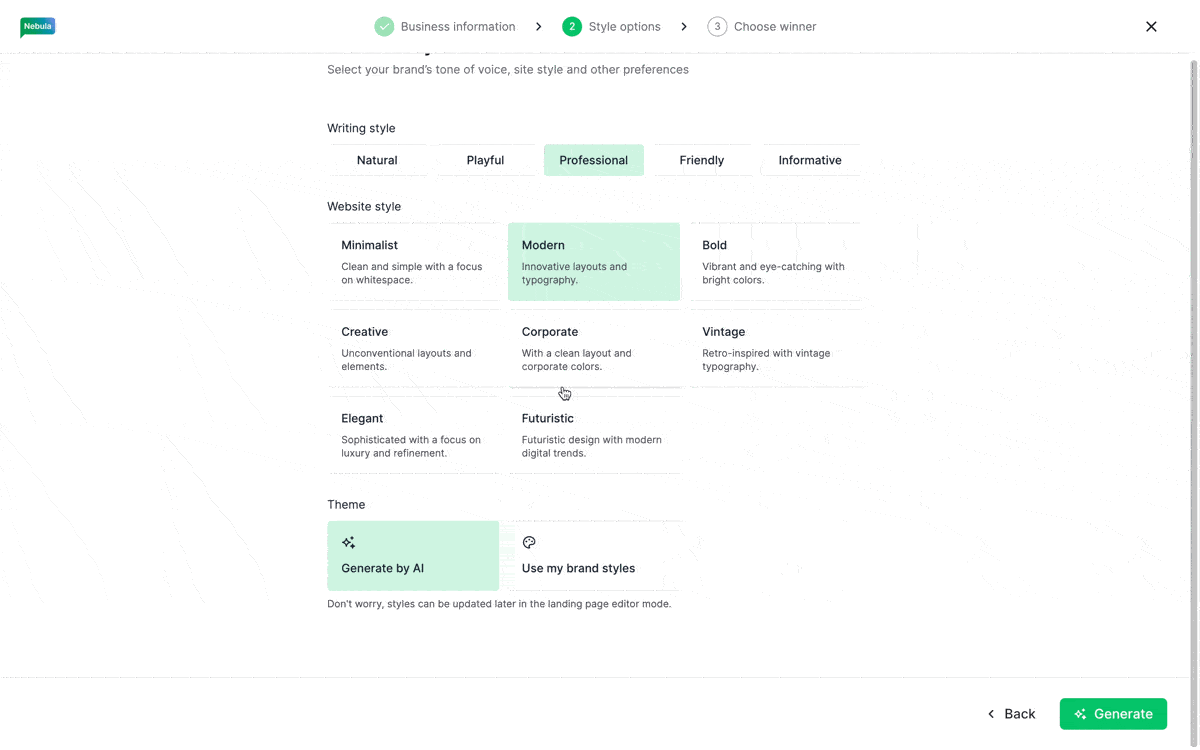
5. W ciągu kilku sekund wygenerowane zostaną trzy różne wersje landing page'a do wyboru. Wystarczy, że wybierzesz wersję A, B lub C - lub wybierzesz opcję Wygeneruj ponownie, aby uzyskać więcej opcji projektu.
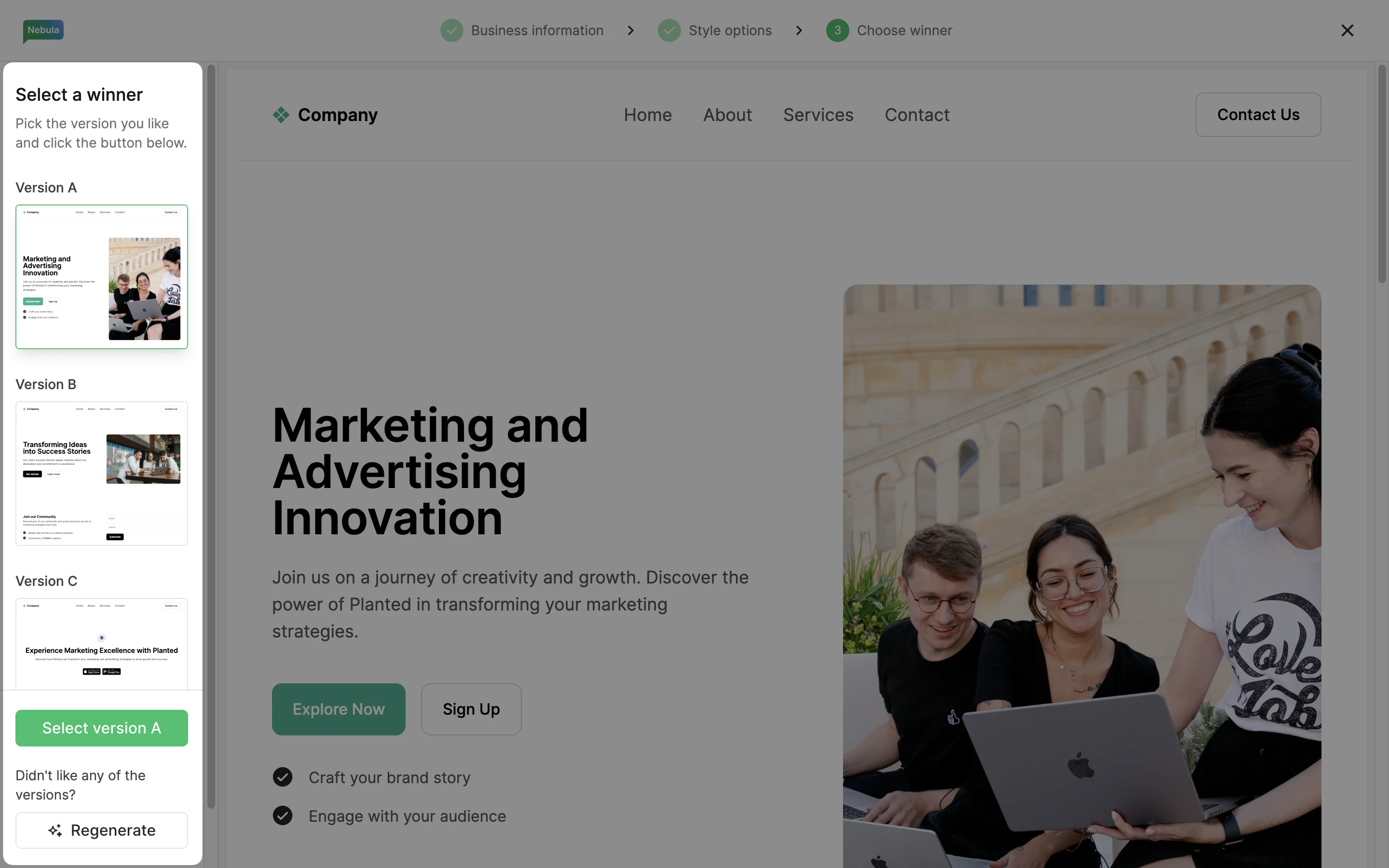
Po wybraniu wersji landing page'a możesz kontynuować dopasowywanie projektu za pomocą edytora Drag & drop.
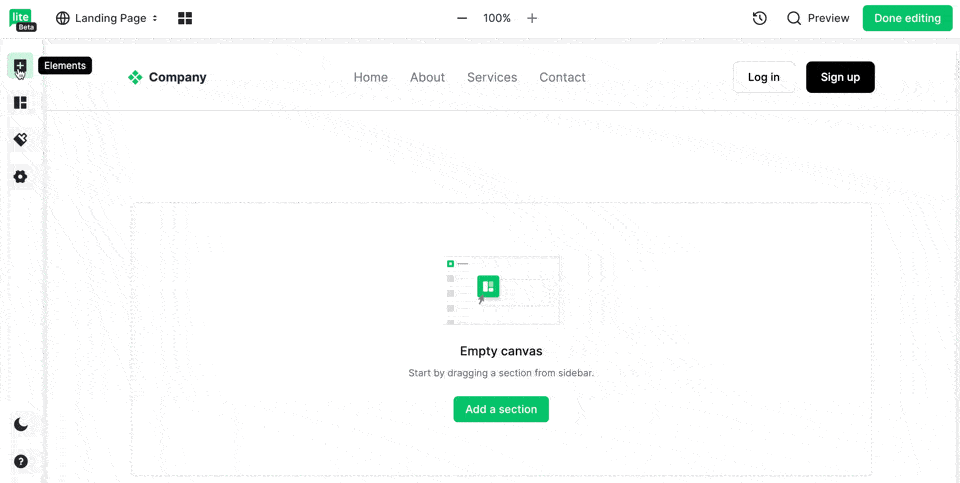
Korzystanie z Elementów: Łatwe dostosowywanie zawartości
Elementy to przeciągalne bloki treści, które możesz dodawać do Sekcji lub Kolumn.
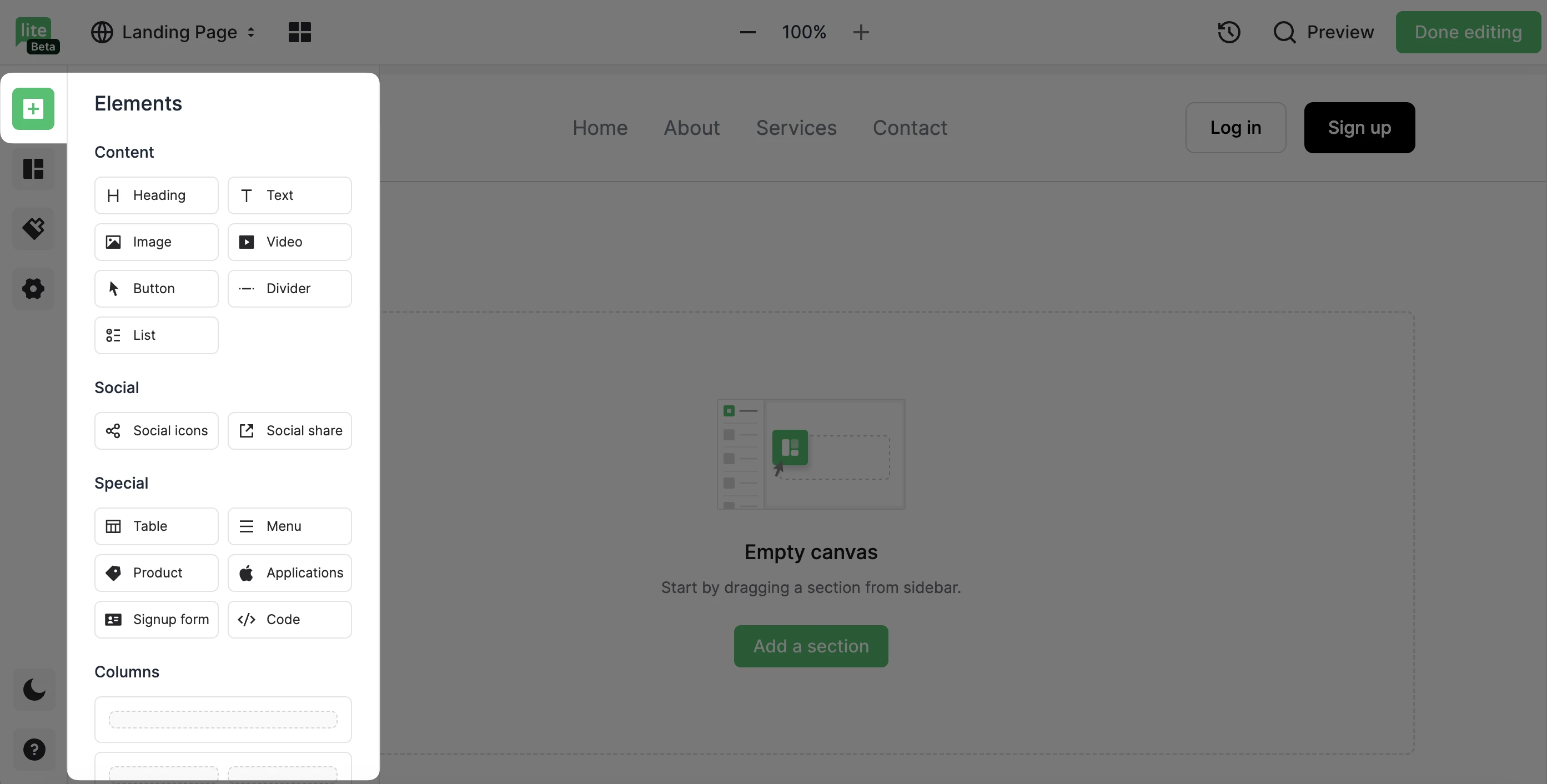
Elementy treści: Twórz atrakcyjne treści z elementami takimi jak nagłówki, tekst, obrazy, filmy i przyciski. Opowiedz swoją historię i zaprezentuj swoje produkty lub usługi w dobrym stylu.
Elementy społecznościowe: Zwiększ zaangażowanie za pomocą ikon mediów społecznościowych i przycisków udostępniania. Płynnie zintegruj swoje kanały mediów społecznościowych ze swoimi landing page'ami i zwiększ zasięg.
Elementy specjalne: Dodaj odrobinę finezji dzięki elementom takim jak liczniki czasu, referencje, mapy i formularze. Elementy te dodają dynamiczną funkcjonalność, dzięki czemu landing page'e są bardziej angażujące i przekonujące.
Kolumny: Ułóż swój landing page za pomocą kolumn, do których możesz przeciągać i upuszczać elementy. Twórz atrakcyjny wizualnie układ, który poprowadzi odwiedzających przez Twoją treść.
Sekcje: Skonfiguruj układ landing page'a w kilka sekund
Nasz kreator zawiera wiele gotowych sekcji, które możesz przeciągać i upuszczać w obrębie szablonu, co pozwala na błyskawiczne tworzenie profesjonalnie wyglądających projektów.
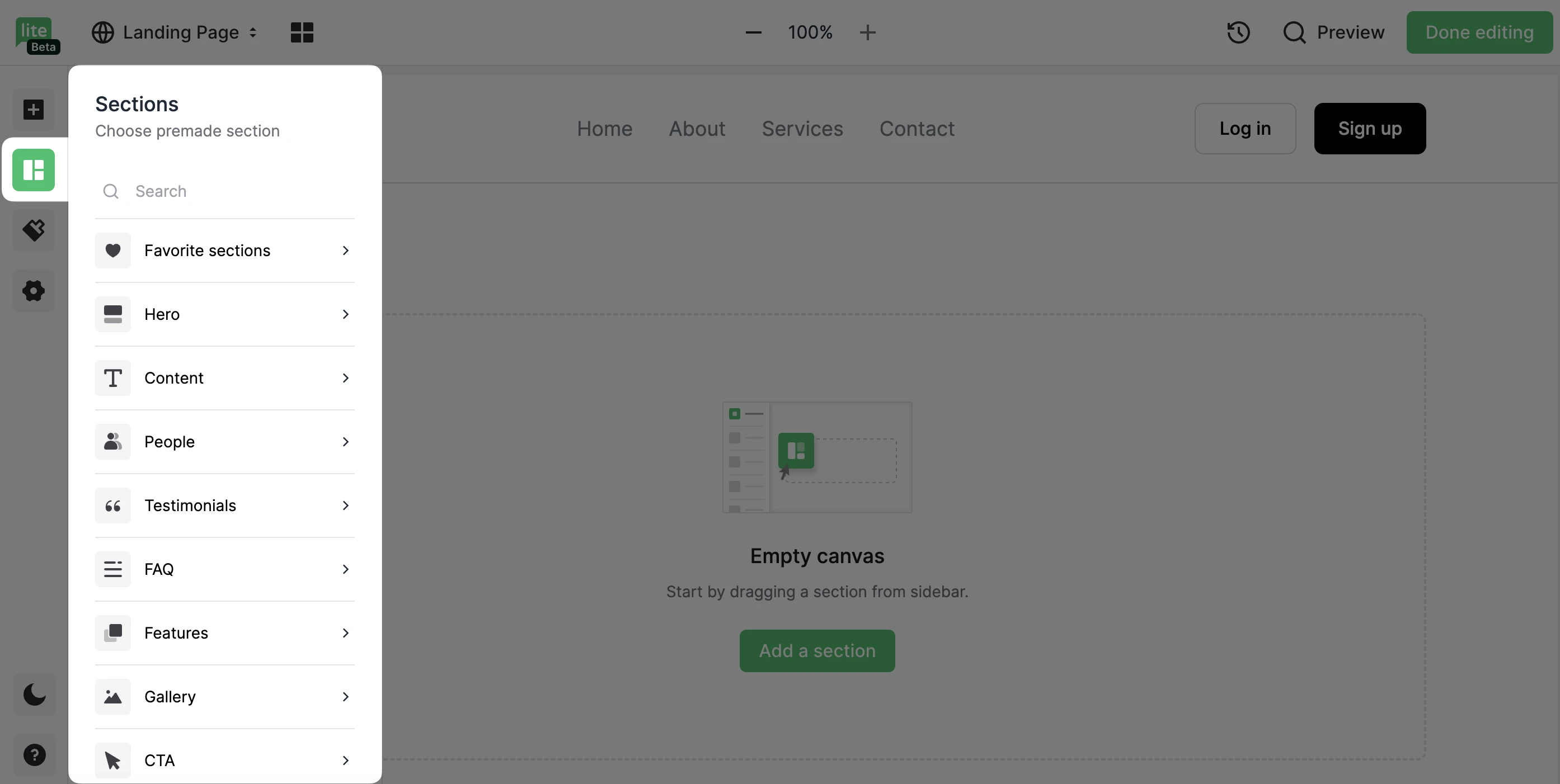
Hero: Twórz śmiałe komunikaty z efektowną sekcją hero, która przyciąga uwagę odwiedzających od momentu, gdy trafią na Twoją stronę.
Treść: Pięknie zaprezentuj swoją zawartość dzięki dobrze skonstruowanemu układowi, który podkreśla Twój przekaz i utrzymuje zaangażowanie odwiedzających.
Zespół/ludzie: Przedstaw swój zespół lub kluczowe osoby za pomocą dedykowanej sekcji, która doda osobistego charakteru Twojemu landing page'owi.
Referencje: Zbuduj zaufanie i wiarygodność dzięki referencjom zadowolonych klientów, wyświetlanym w przyciągającym wzrok formacie.
FAQ: Wytypuj i odpowiadaj na najczęściej zadawane pytania dzięki sekcji FAQ, która dostarcza cennych informacji odwiedzającym.
Funkcje: Podkreśl kluczowe cechy swojego produktu lub usługi w atrakcyjny wizualnie sposób, który wzbudzi zainteresowanie odwiedzających.
Ankiety: Umożliwiaj odwiedzającym landing page udział w ankietach, dostarczając cennych informacji zwrotnych dla firm i angażując odwiedzających.
Kontakty: Ułatw odwiedzającym skontaktowanie się z Tobą, umieszczając sekcję kontaktową zawierającą wszystkie niezbędne informacje.
CTA: Zachęć do działania za pomocą sekcji Call-to-Action, która skłoni odwiedzających do podjęcia wybranego kroku.
Cennik: Wyraźnie przedstaw swoje plany cenowe lub pakiety w sekcji cenowej, która pomoże odwiedzającym zrozumieć wartość Twojej oferty.
Galeria: Wyświetlaj zdjęcia lub filmy w sekcji galerii, która prezentuje Twoje produkty, usługi lub portfolio w atrakcyjny i zorganizowany sposób.
Łatwa zmiana marginesów
Dopracowanie układu landing page'a jest teraz bardzo proste. Możesz łatwo przeciągać i dostosowywać marginesy sekcji, aby rozmieścić je dokładnie tak, jak chcesz.
Ulubione: zapisywanie własnych projektów na później
Po zaprojektowaniu sekcji zapisz ją w folderze Ulubione sekcje, aby móc ponownie wykorzystać ją na wszystkich innych landing page'ach.
Aby zapisać sekcję w ulubionych:
Najedź kursorem na sekcję, aby wyświetlić ikony edycji.
Kliknij ikonę serca, aby zapisać sekcję w Ulubionych.
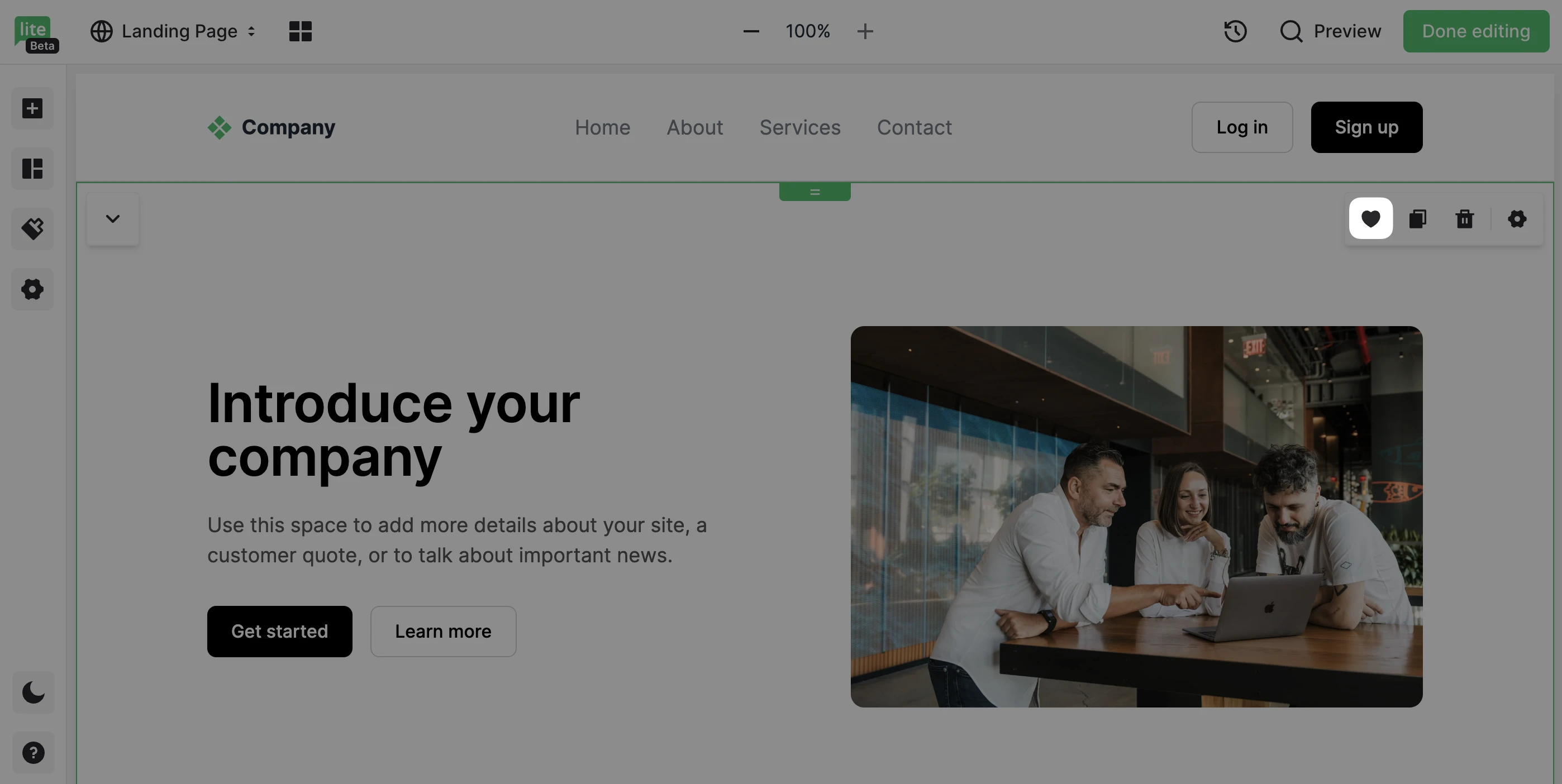
Folder Ulubionych sekcji znajduje się w górnej części karty Sekcje.
Style marki: Zastosuj spójny branding we wszystkich elementach
Ustaw globalne style marki, w tym czcionki, kolory i typografię, zapewniając spójny i profesjonalny wygląd całego landing page'a.
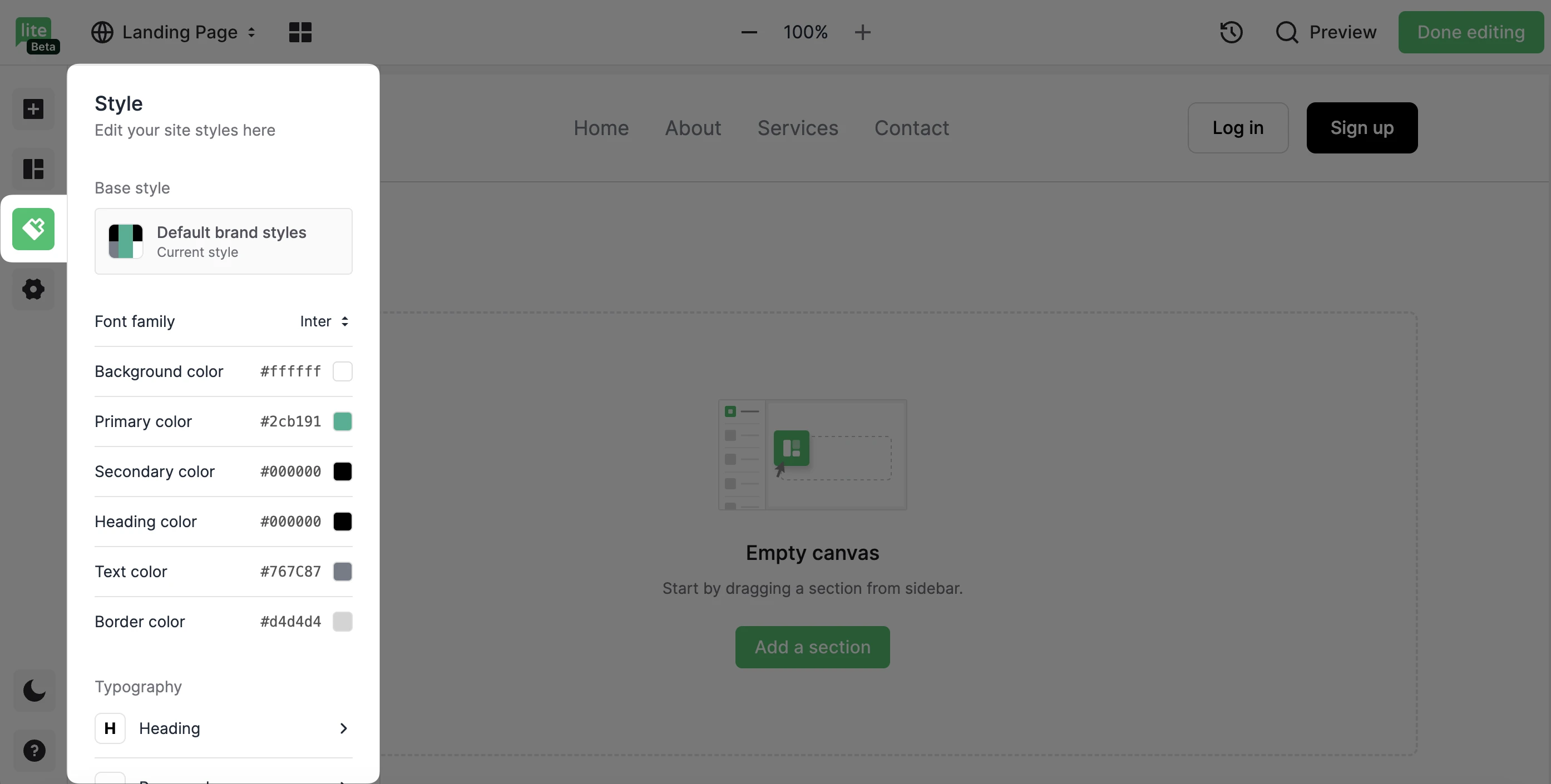
Generowanie tekstu i obrazów za pomocą AI (w planie Advanced)
Użytkownicy planu Advanced mogą poznać moc generowania obrazów i tekstu przez sztuczną inteligencję podczas tworzenia landing page'y.
Generowanie tekstu AI:
Błyskawicznie generuj angażujące treści dla swoich landing page'y. Niezależnie od tego, czy potrzebujesz chwytliwych nagłówków, atrakcyjnych opisów produktów czy akapitów informacyjnych, nasza sztuczna inteligencja pomoże Ci stworzyć treści, które będą trafiać do odbiorców.
Aby użyć generatora tekstu AI:
1. Zaznacz dowolny tekst i kliknij Sugestie AI.
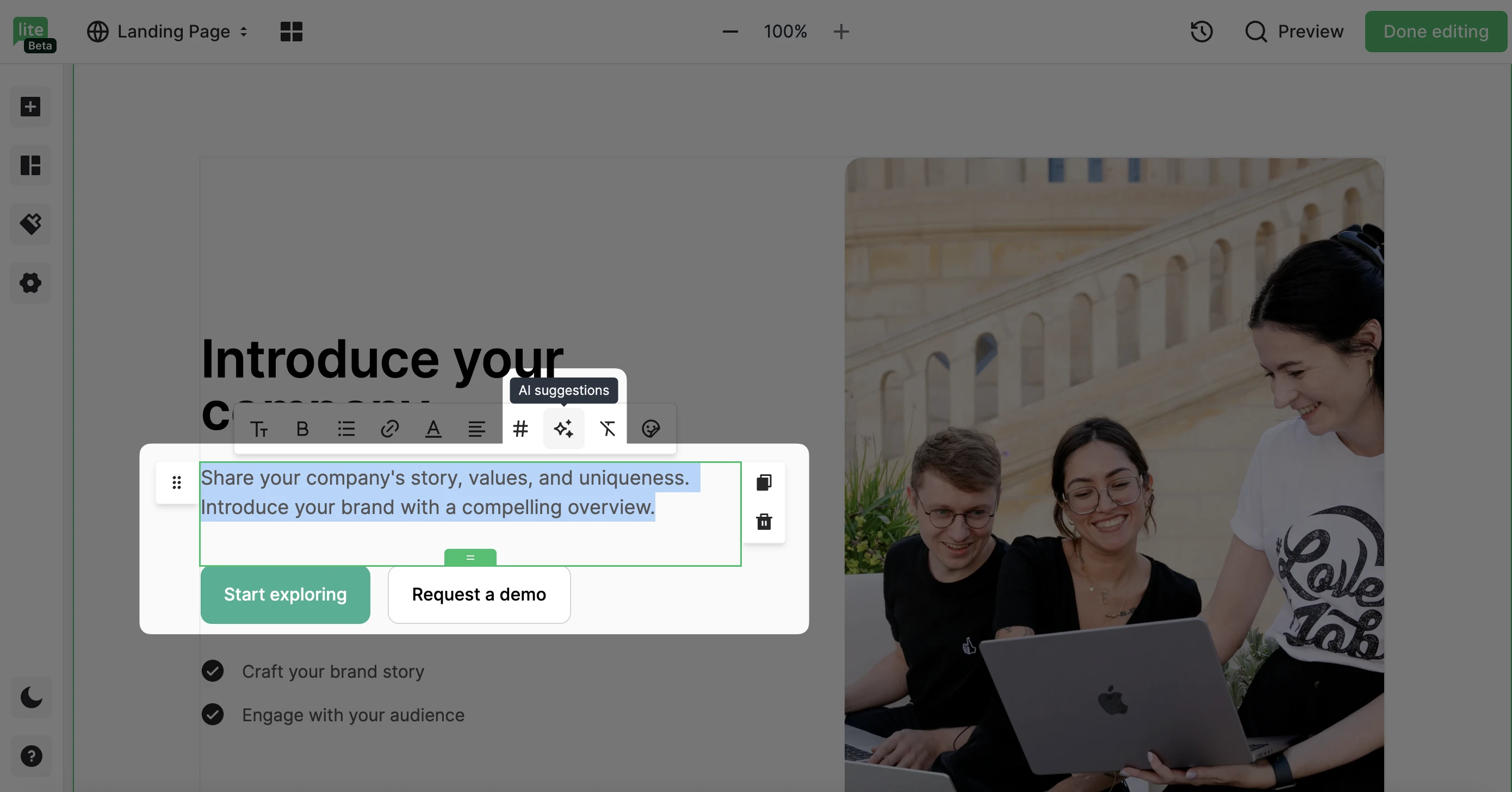
2. Wybierz ton wypowiedzi, typ tekstu i język przed wprowadzeniem polecenia w odpowiednim polu.
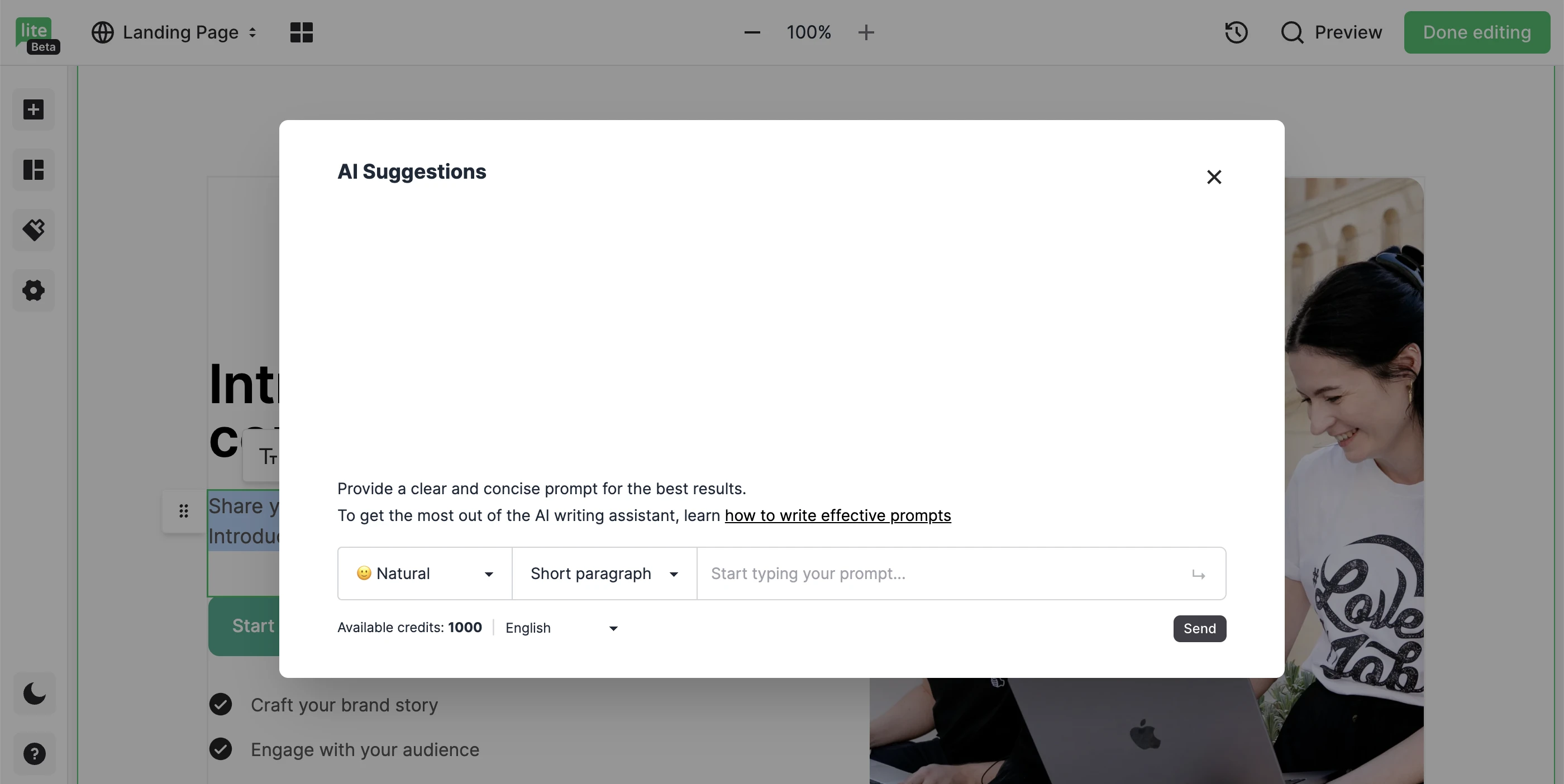
Generowanie obrazów:
Szybkie generowanie wysokiej jakości obrazów dla Twoich landing page'y. Po prostu wprowadź swoje wymagania i pozwól AI stworzyć własne obrazy dostosowane do Twoich potrzeb.
Aby rozpocząć generowanie obrazów:
1. Przeciągnij i upuść element graficzny na Twój landing page.
2. Kliknij przycisk obrazu AI.
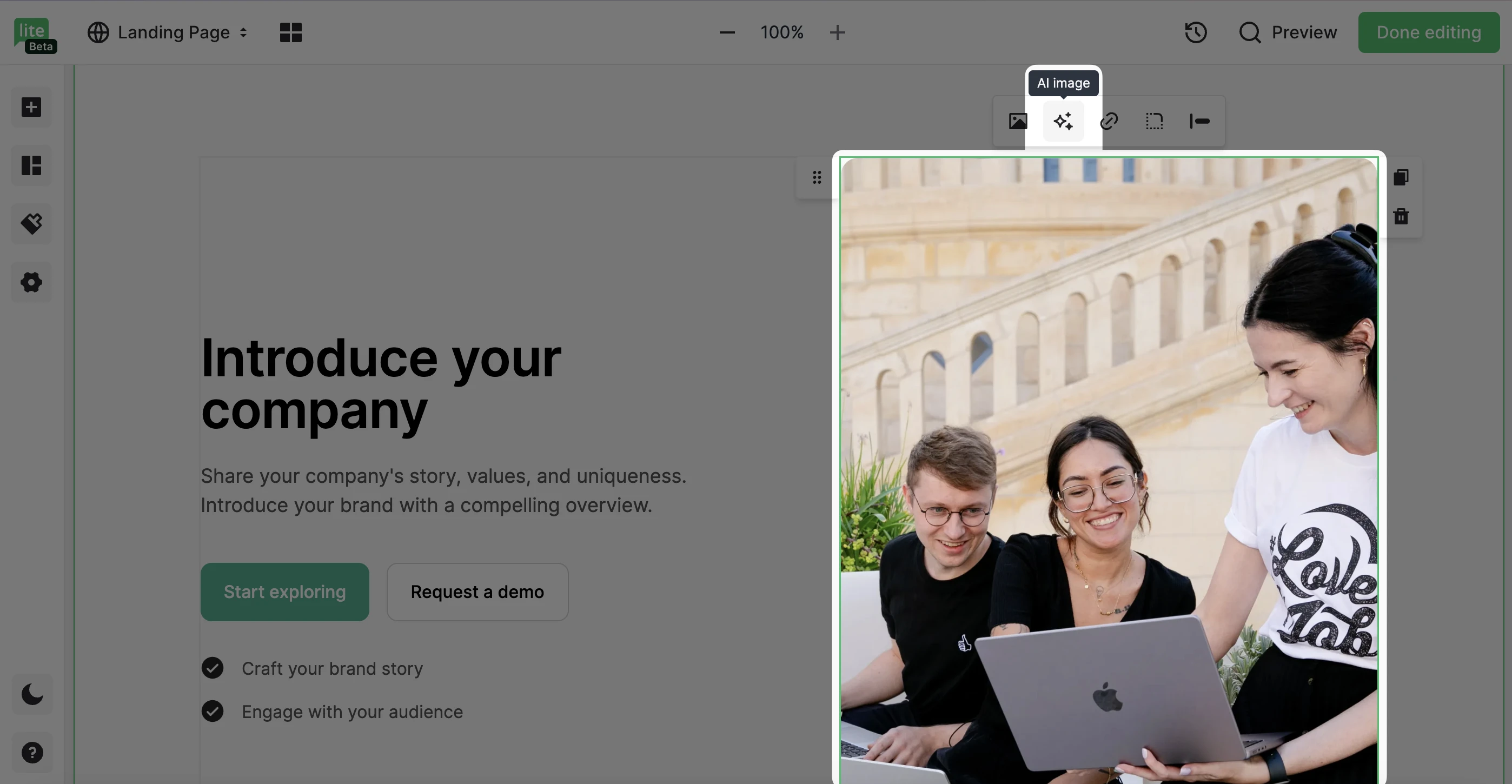
3. Wprowadź polecenie i wybierz format obrazu (kwadratowy, pionowy lub poziomy).
💡 Uwaga: Użytkownicy planu Advanced mogą wygenerować 30 obrazów miesięcznie.
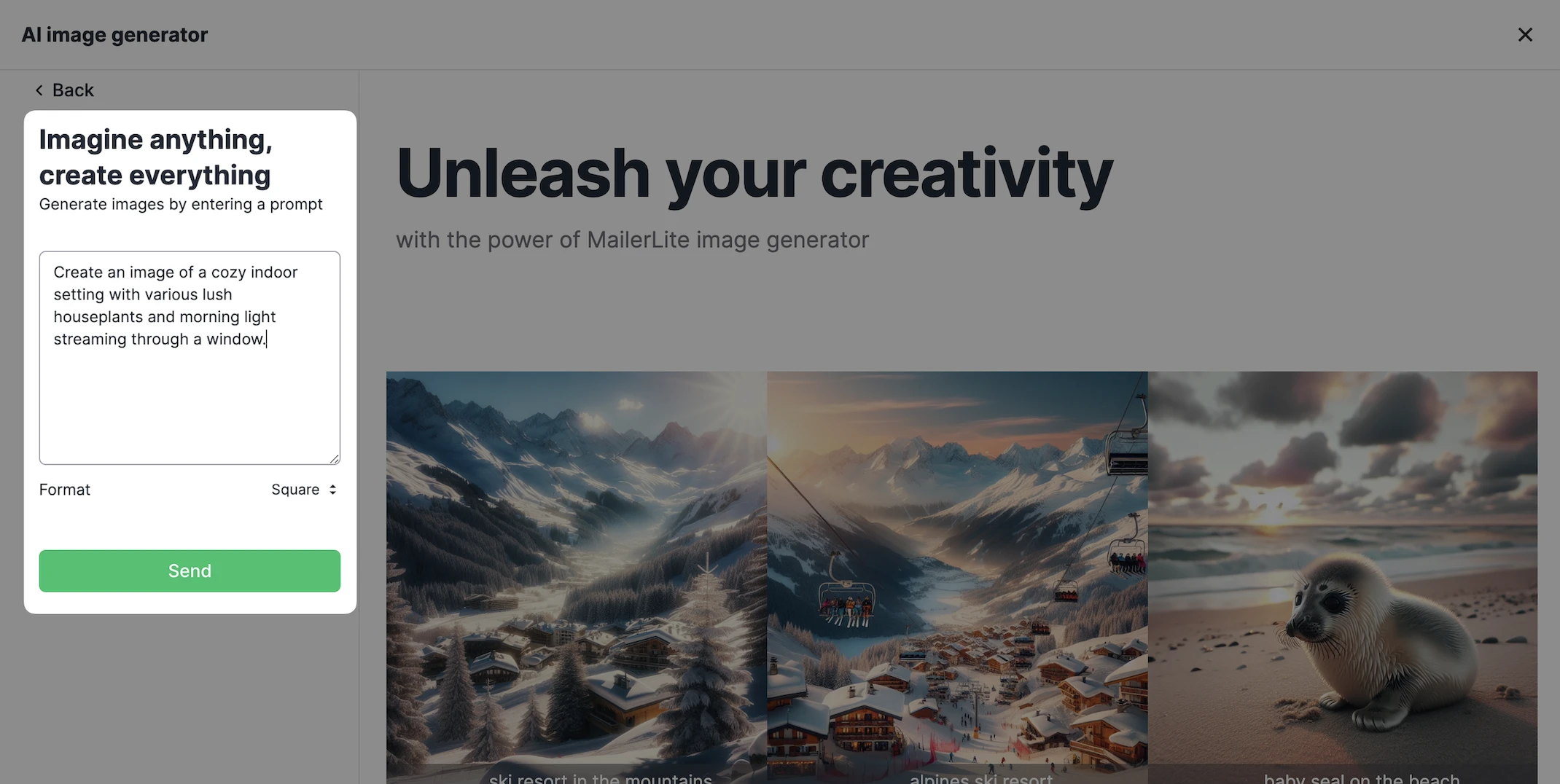
Po wygenerowaniu obrazu możesz dodać go do landing page'a lub zapisać w Bibliotece plików do późniejszego wykorzystania.
Publikowanie
Po zakończeniu edycji kliknij przycisk Gotowe lub kliknij trzy poziome kropki, aby zapisać landing page jako szablon.
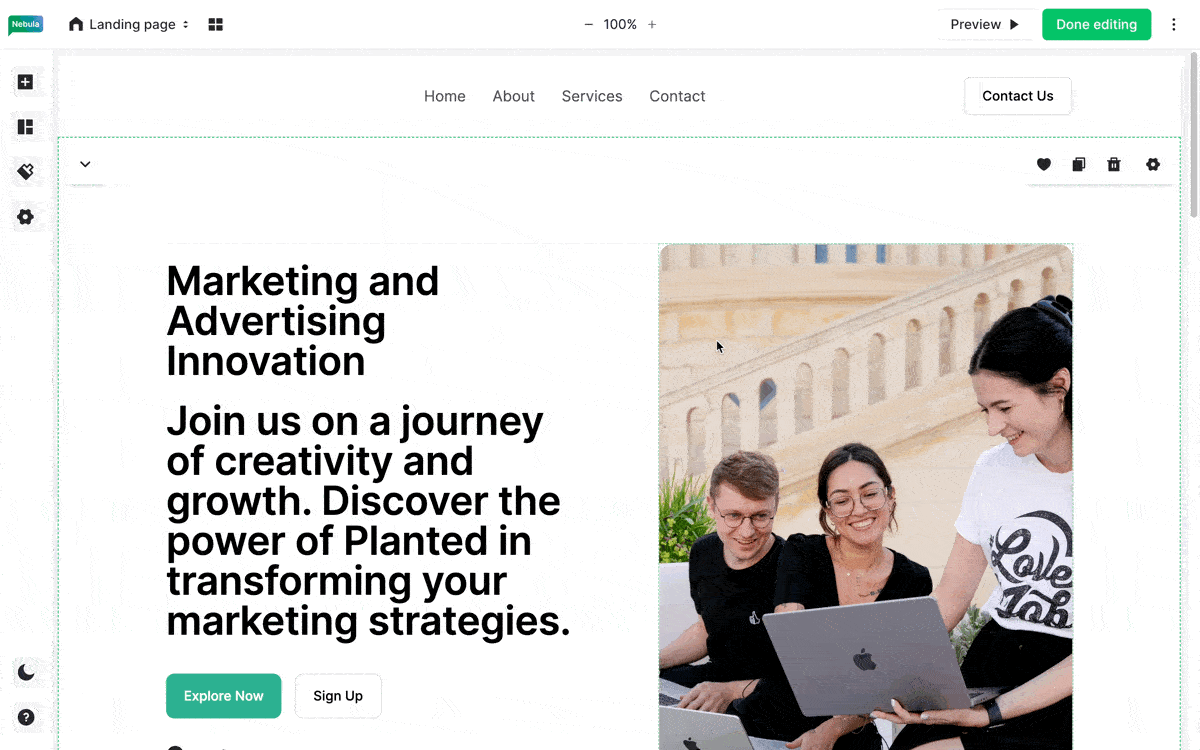
System przekieruje Cię do Ustawień strony. Tutaj możesz wybrać domenę landing page'a. Zalecamy użycie własnej domeny.

Inne ustawienia, które możesz wprowadzić na tej stronie obejmują:
Favicon - Ikona, która pojawia się obok tytułu strony w zakładkach przeglądarki.
Ustawienia SEO - zoptymalizuj swój landing page pod kątem wyszukiwarek. Przewiń w dół, aby dowiedzieć się, jak skonfigurować ustawienia SEO.
Udostępnianie w mediach społecznościowych - użyj tych ustawień, aby określić sposób wyświetlania landing page'a po udostępnieniu go w mediach społecznościowych.
Analityka i własny kod - tutaj możesz wstawić własny kod do landing page'a i zastosować piksel śledzący Facebooka.
Jak działa publikowanie landing page'y
Darmowe konta mogą mieć opublikowanych do 10 landing page'y jednocześnie. Jeśli chcesz mieć więcej niż dziesięć publicznych landing page'y, możesz przejść na plan Growing business lub Advanced i korzystać z nieograniczonej liczby landing page'y.
Landing page'e są widoczne publicznie dopiero po ich opublikowaniu.
Jeśli otworzysz edytor landing page'a i wprowadzisz drobną zmianę, musisz opublikować go ponownie. Możesz ponownie opublikować landing page, klikając przycisk Gotowa edycja w edytorze landing page'a.
Alternatywnie, możesz opublikować najnowszą wersję landing page'a w jego podsumowaniu:
Przejdź do Strony internetowe.
Kliknij zakładkę Landing page'e.
Kliknij przycisk Podsumowanie przy wybranym landing page'u.
Kliknij przycisk Opublikuj nową wersję.

Jeśli chcesz cofnąć publikację landing page'a, aby nie był on już widoczny, kliknij przycisk Cofnij publikację.

Jak zapisać landing page jako szablon
Użytkownicy planów Growing business i Advanced mogą zaoszczędzić czas na projektowaniu wielu landing page'y, tworząc swój własny szablon landing page'a, wraz z własnym stylem i brandingiem.
Aby zapisać szablon landing page'a:
Utwórz landing page.
Przejdź do prawego górnego rogu i kliknij trzy poziome kropki.
Wybierz Zapisz szablon.
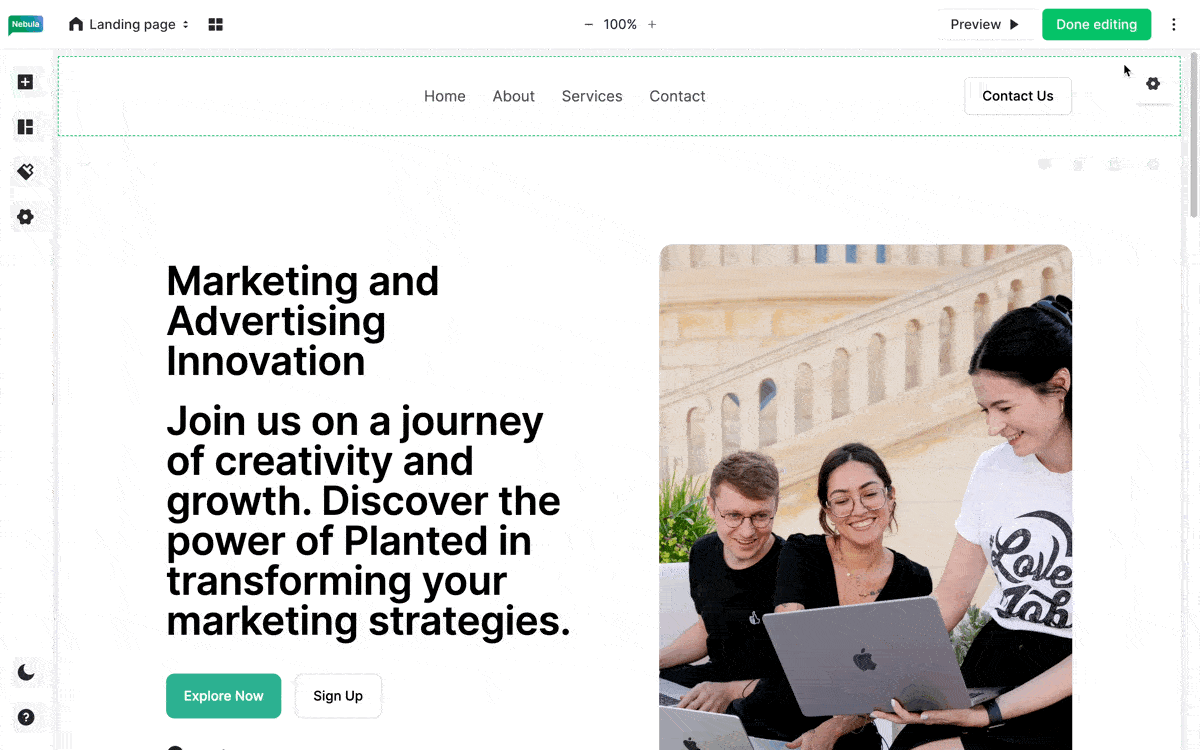
4. Nadaj szablonowi nazwę.
5. Kliknij przycisk Zapisz szablon.
To wszystko! Teraz możesz wybrać ten szablon za każdym razem, gdy tworzysz nowy landing page i będzie on dostępny w zakładce Moje szablony.
Landing page'e stworzone za pomocą najnowszego edytora landing page'y MailerLite będą wyświetlać etykietę z napisem Stworzone w Nebula.
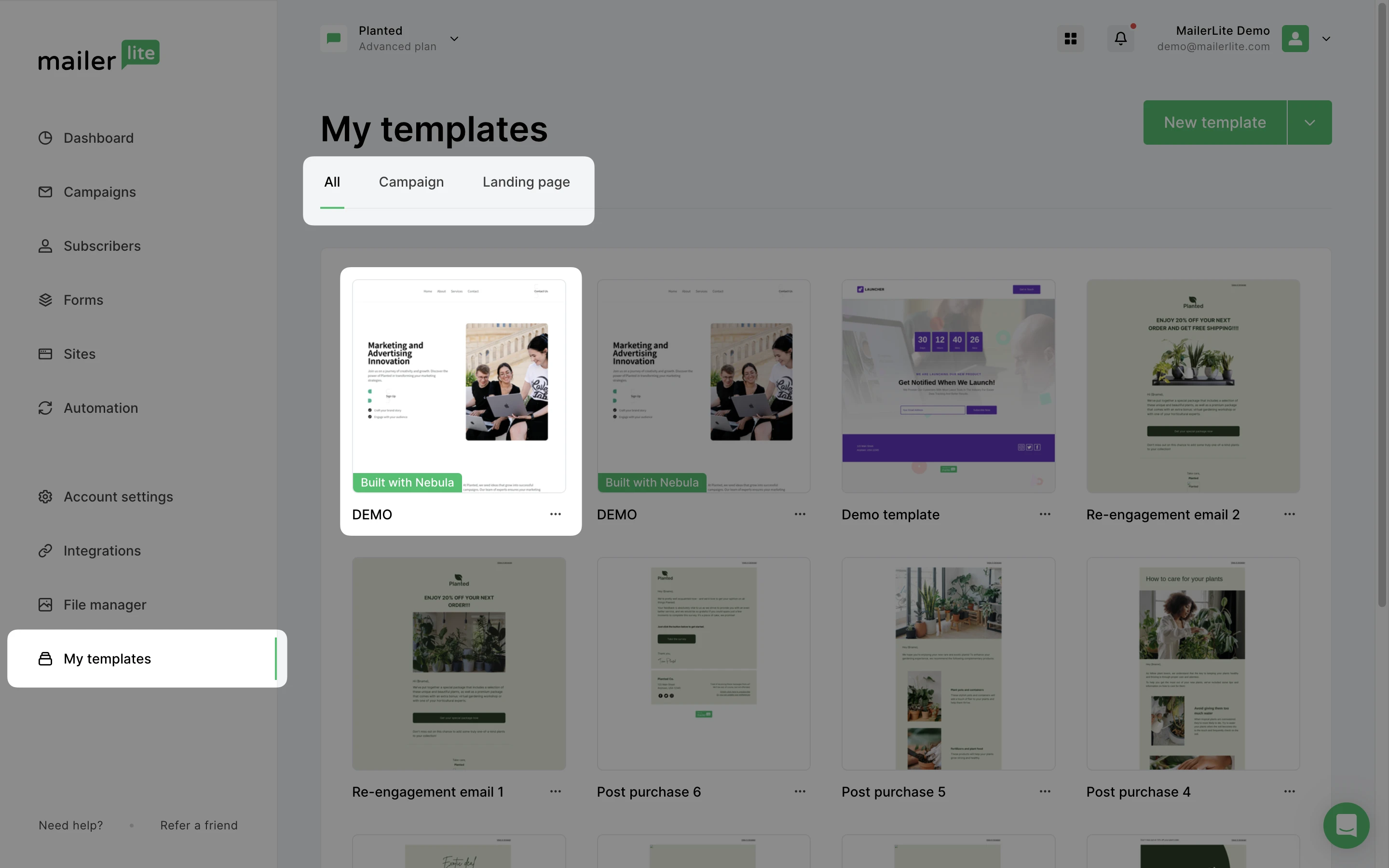
Jak skonfigurować landing page'e pod kątem SEO
W Ustawieniach strony znajdziesz Ustawienia SEO. Tutaj możesz zoptymalizować swój landing page pod kątem wyszukiwarek. Aby znaleźć ustawienia SEO:
Przejdź do strony Strony internetowe.
Kliknij zakładkę Landing page'e.
Wybierz landing page.
Przewiń do Ustawień and click Edytuj ustawienia.
Przewiń w dół, aż zobaczysz opcję Ustawienia SEO.

Tutaj znajdują się trzy pola:
Tytuł strony - Tytuł strony jest widoczny w wynikach wyszukiwania i pojawi się na karcie przeglądarki. Utwórz tytuł, który jest łatwy do zrozumienia i daje odwiedzającemu wyobrażenie o tym, o czym jest strona. Postaraj się dodać jak najbardziej wyczerpujący opis i dodaj swoją główną frazę kluczową w tytule strony.
Słowa kluczowe strony - Tutaj możesz dodać słowa i frazy, które opisują Twój landing page. Słowa kluczowe strony nie są widoczne dla odwiedzających stronę i będą widoczne tylko dla wyszukiwarek. Nie mają one wpływu na ranking strony w Google, ale mogą mieć wpływ na inne wyszukiwarki. Oddziel słowa kluczowe przecinkami.
Opis strony - opis strony jest widoczny dla wyszukiwarek i pojawia się pod tytułem strony. W tym miejscu możesz podać dodatkowe informacje, których nie ma w tytule strony. Jest to również okazja do przyciągnięcia potencjalnych odwiedzających i zachęcenia ich do kliknięcia w stronę. Zalecamy umieszczenie w opisie głównej frazy kluczowej.
Zaznacz pole Zezwalaj wyszukiwarkom na indeksowanie landing page'a, jeśli chcesz, by Twój landing page pojawiał się w wynikach wyszukiwania.
Poznaj analitykę Twojego landing page'a
Zgodność MailerLite z RODO
RODO to skrót od Rozporządzenie o Ochronie Danych Osobowych. Jest to zestaw wytycznych dotyczących sposobu gromadzenia i przetwarzania danych osobowych uzyskanych od osób mieszkających w Unii Europejskiej.
Aby uzyskać więcej wskazówek, zapoznaj się z naszym wpisem na blogu na temat zgodności RODO, również pod kątem formularzy zapisu na stronach i landing page’ach.
Obejmuje on siedem kluczowych zasad:
Zgodność z prawem, uczciwość i przejrzystość - w pełni informuj użytkownika na podstawie zgodnej z prawem i dotrzymuj słowa
Ograniczenie celu - należy dokładnie określić cel gromadzenia danych.
Minimalizacja danych - zbieraj tylko istotne dane, których potrzebujesz
Dokładność - gromadzone dane muszą być dokładne i aktualne.
Ograniczenie przechowywania - przechowuj zebrane dane tylko przez ograniczony czas.
Integralność i poufność - zapewnienie bezpieczeństwa i poufności gromadzonych danych.
Odpowiedzialność - zdolność do zapewnienia zgodności z powyższymi zasadami.
Aby dowiedzieć się, w jaki sposób nasze usługi są zgodne z wymogami RODO, możesz przeczytać naszą Umowę o przetwarzaniu danych.
Jeśli dodajesz formularz do landing page'a, zalecamy włączenie zgód marketingowych, aby był on zgodny z RODO.